TCL 306
Mettre en route votre mobile pour la première fois en 25 étapes difficulté Intermédiaire

Mettre en route votre mobile pour la première fois
25 étapes
Intermédiaire

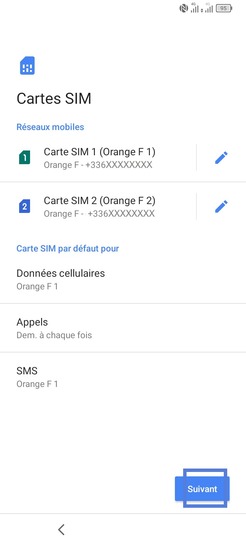
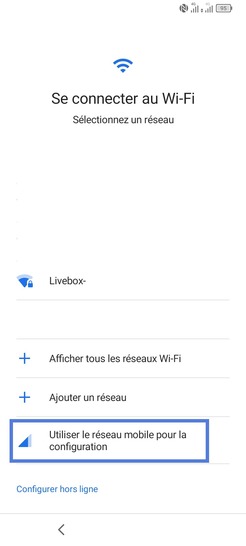
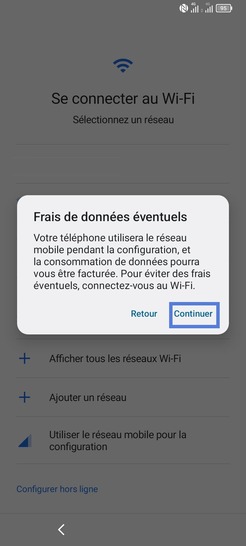
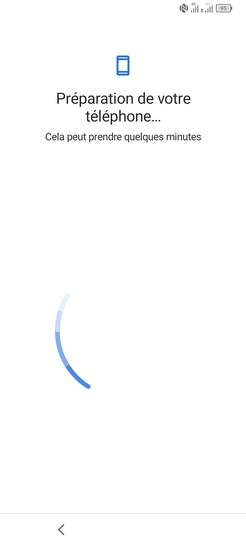
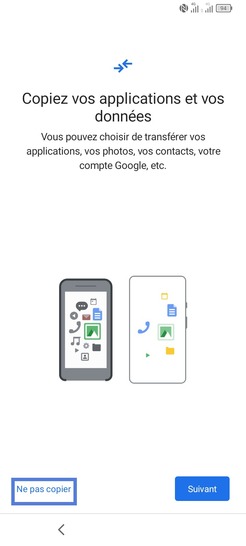
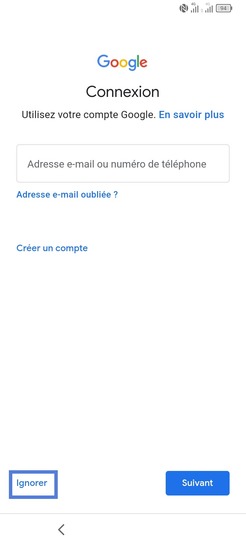
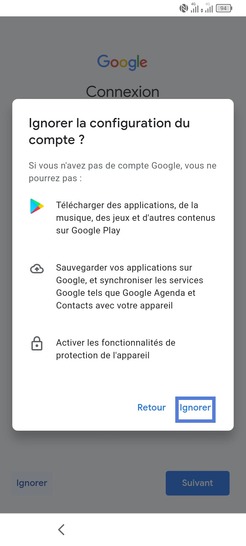
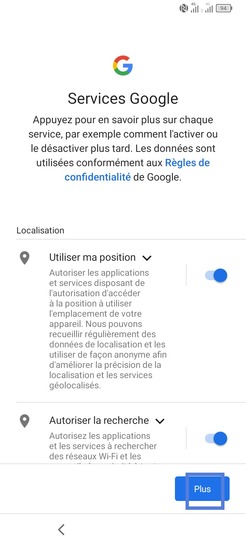
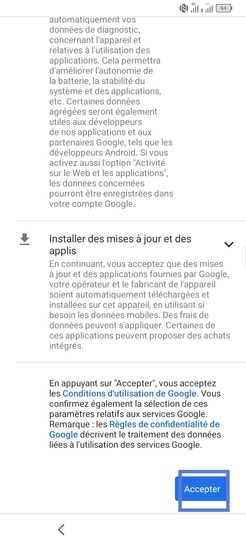
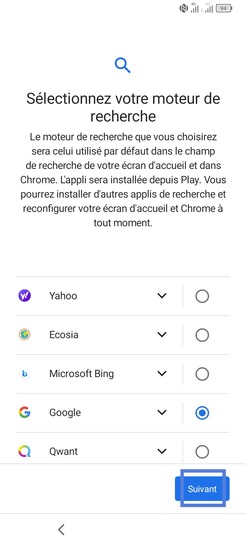
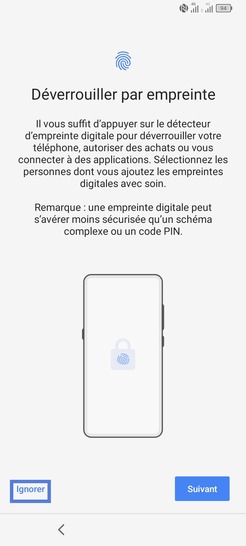
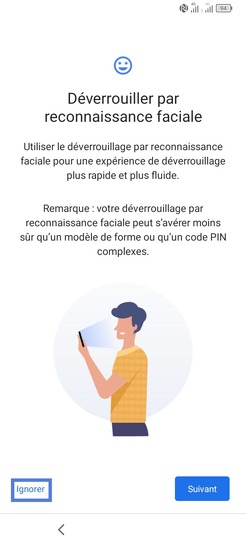
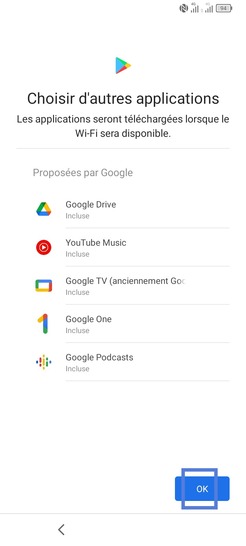
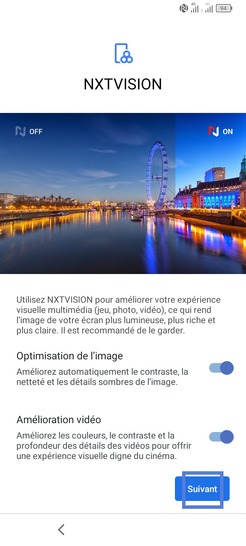
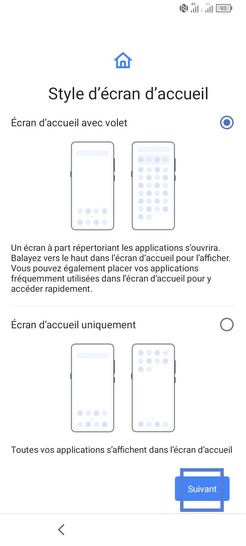
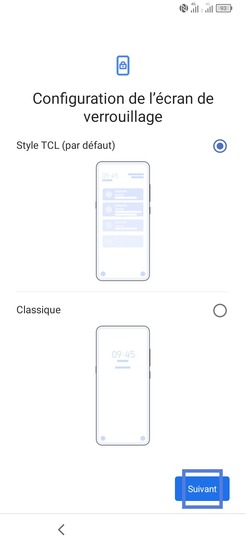
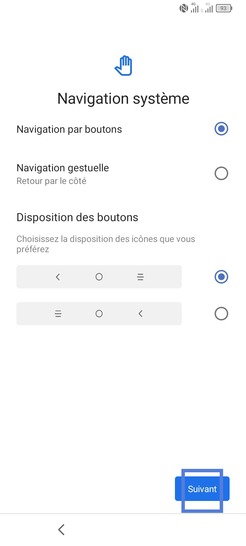
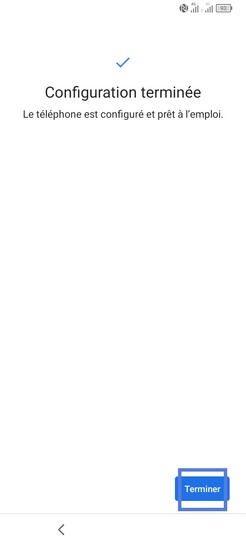
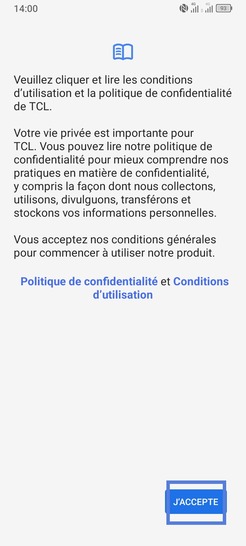
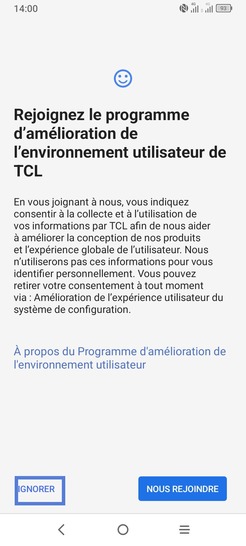

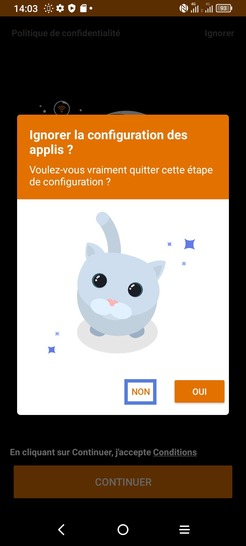
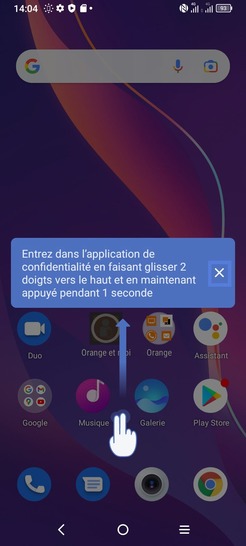
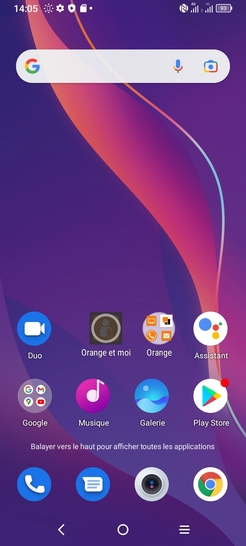
Bravo ! Vous avez terminé ce tutoriel.
Découvrez nos autres tutoriels